
【Fluid】 Google KeepをMacのデスクトップアプリとして使う!
この記事はGoogle KeepをMacのデスクトップアプリとして使うための手順を説明します。
Google Keepは無料で、ToDOやメモ帳アプリとしてとても便利です。
iOS用アプリは重宝しているのですが、MacbookではWebブラウザを開いてGoogleのKeepを表示させる必要があります。
この記事を参考に、Google Keepをデスクトップアプリ化してみてください。

1.Fluidというアプリをダウンロードする
こちらからFluidというアプリをダウンロードしてください。

.zip形式でダウンロードされますので、ダブルクリックしてファイルを解凍します。

2.Fluidアプリを起動する
ダウンロードフォルダに置いたままでよいので、アイコンをダブルクリックすると、アプリが起動します。
すると、以下のようなウインドウが開きます。

ここにGoogle KeepのURLを貼り付けます。
Nameは適当に決められますが、「Keep」にしておきます。
私はアプリケーションフォルダに作成するアプリを置いておきたいので、「Location」を「アプリケーション」フォルダにしておきました。
Iconについては、後で貼り付けますので、このままでも良いです。

「Create」ボタンを押したら、完成です!
以下の様なウインドウが出ますので、「Launch Now」ボタンを押すと、作製したGoogle Keepのアプリが立ち上がります。

3.アイコンを貼り付ける
このままでもうまく機能するのですが、アプリのアイコンがややさみしいです。そこでGoogle Keepのアイコンを貼り付けてみましょう。
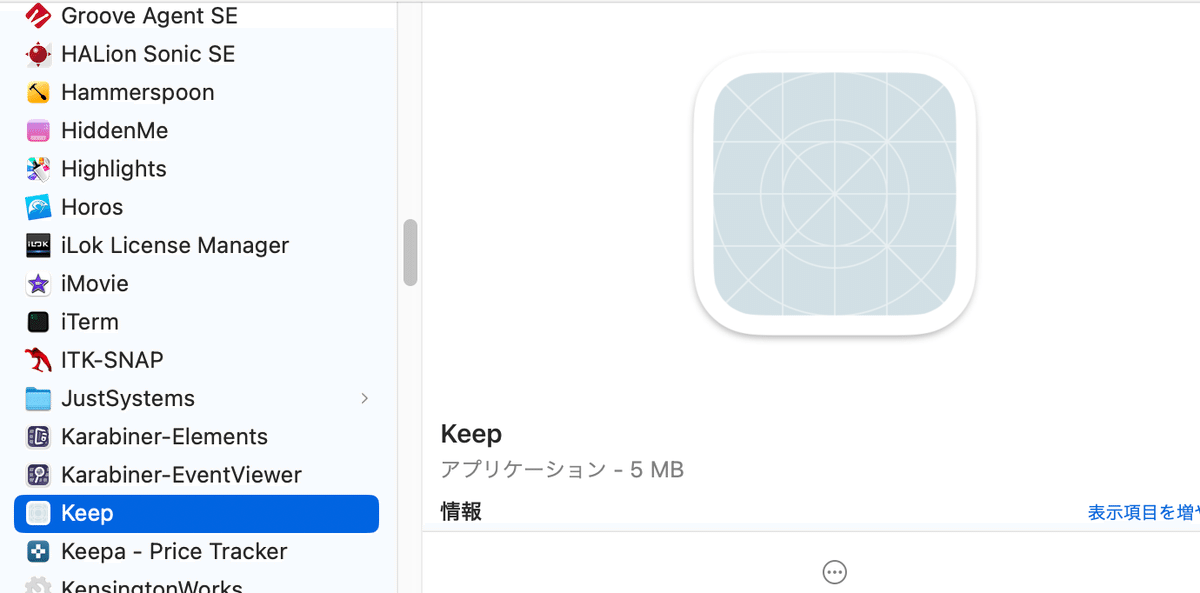
右クリックをして「情報を見る」を選択してください。

以下のような縦長のウインドウが開きます。
赤い丸で囲った部分がアイコンになりますので、こちらにGoogle Keepのアイコンを貼り付けます。
まず、Google Keepのサイトからアイコンの画像をコピーします。
そして、「Keepの情報」ウインドウの赤丸で示したアイコンをクリックして、青い太い囲みが出るようにします。
この状態でアイコンをペーストしてください。

すると以下のように、Google Keepのアイコンが張り付いて、アプリケーションフォルダ内にあるアプリがGoogle Keepのアイコンとして表示されるようになります。

まとめ
以上で、Google Keepをデスクトップアプリ化することに成功しました。
一時期はThingsという有料アプリを使っていたのですが、無料で使えるGoogle Keepに戻ってみたら、やっぱり使いやすいのでしばらく使ってみたいと思います。
